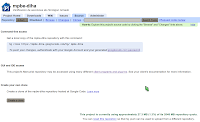Si hay por lo que vale la pena usar gnome-shell es por el menú de actividades, las extensiones, el manejo de escritorios y su impecable diseño. Lamentablemente las posibilidades de configuración son muyyyy limitadas.
Pues bien tomemos un batidora y empecemos:
1- Cargar la barra de aplicaciones de Unity en Gnome-Shell: Esta es la parte facil. Simplemente buscamos la aplicacion "Aplicaciones al inicio" y creamos una nueva entrada y colocamos:
- en Nombre:"Lanucher de Unity"
- - en Orden: "unity-2d-shell" en Ubuntu 12.04 y "unity-2d-launcher" en Ubuntu 11.04 o 11.10
También podemos cargarlo desde un terminal escribiendo "unity-2d-shell" y ver que funcione como corresponde.
2- Vamos a sacar de la barra de aplicaciones de Unity los botones del Dash(inicio) y el de cambiar de escritorio:
- Abrimos un terminal y pegamos lo siguiente:
Ubuntu 12.04 "gksudo gedit /usr/share/unity-2d/shell/launcher/Launcher.qml"
Ubuntu 11.04 o 11.10 "gksudo gedit /usr/share/unity-2d/launcher/Launcher.qml"
- En el editor de texto buscamos el siguiente párrafo:
Component.onCompleted: {-
items.appendModel(bfbModel); ** Botón del Dash **
items.appendModel(applications); ** Área de aplicaciones **
items.appendModel(workspaces); ** Botón de Escritorios **
items.appendModel(devices); ** Área de Unidades externas **
shelfItems.appendModel(trashes); ** Botón de la Papelera de reciclaje **
Y lo reemplazamos por este que tiene comentadas las lineas de los botones que no queremos que aparezcan:
Component.onCompleted: {
-
/* items.appendModel(bfbModel); */
items.appendModel(applications);
/* items.appendModel(workspaces); */
items.appendModel(devices); shelfItems.appendModel(trashes);
Además si la linea de ** Área de Unidades externas ** la colocamos arriba de el ** Area de aplicaciones ** estas aparecerán en el launcher arriba de las aplicaciones y si quieren anular la papelera de reciclaje se comenta esa linea también y listo.
3- Reemplazar Mute por Compiz: Bueno esto aun no se puede hacer. Por eso el CASI del titulo.